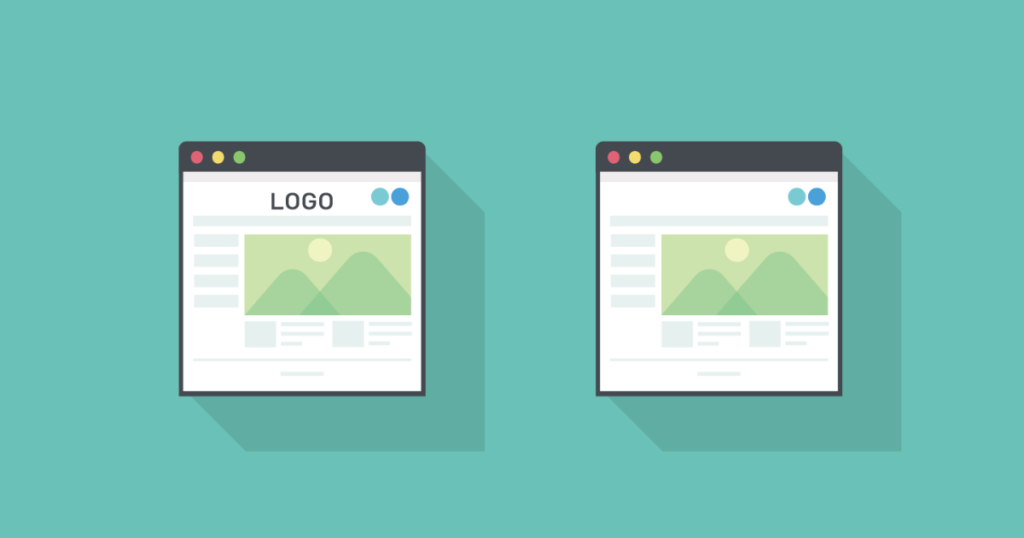

ヒナギ
「目次」を表示したいんだけど、ページごとに目次の有無を選ぶことは出来るの?
そうお困りのあなたに「超簡単な設定」でページごとに目次を表示する方法を解説していきます。
注意
このページは無料テーマ「Cocoon」の設定方法を解説しています。
やることは「たった2つ」だけ!!
ページ毎に目次を表示する為に行うことは「たったの2つ」だけです。
ひとつはCocoon設定から「目次を表示する」のチェックを外す。
ふたつは表示したいページに「目次のショートコード」を入力することです。
では1つずつ解説していきます。
ステップ1:Cocoon設定から「目次を表示する」のチェックを外す
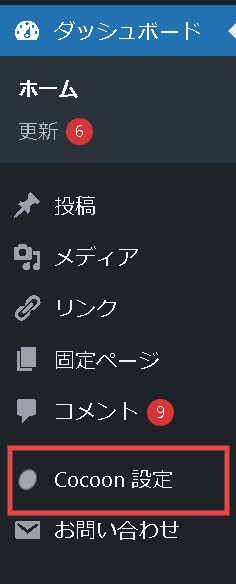
まずはダッシュボードにログインします。
「Cocoon設定」をクリックします。
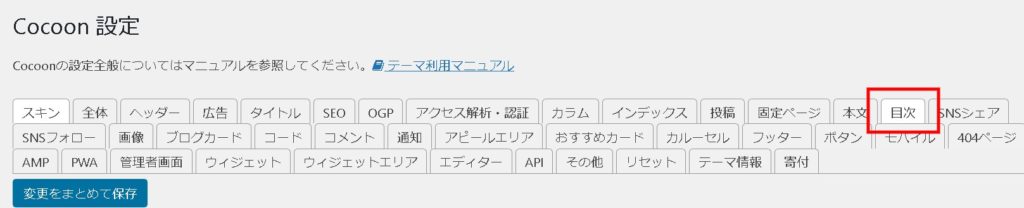
「目次」タブをクリックします。

↓

デフォルトでは「目次を表示する」にチェックが入ってますがチェックを外します。
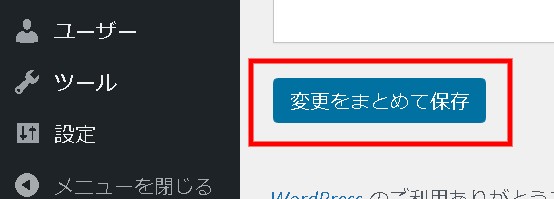
最後に「変更をまとめて保存」を忘れずにクリックします。
これで全てのページで目次が表示されなくなります。
ステップ2:目次を表示したいページにショートコードを挿入
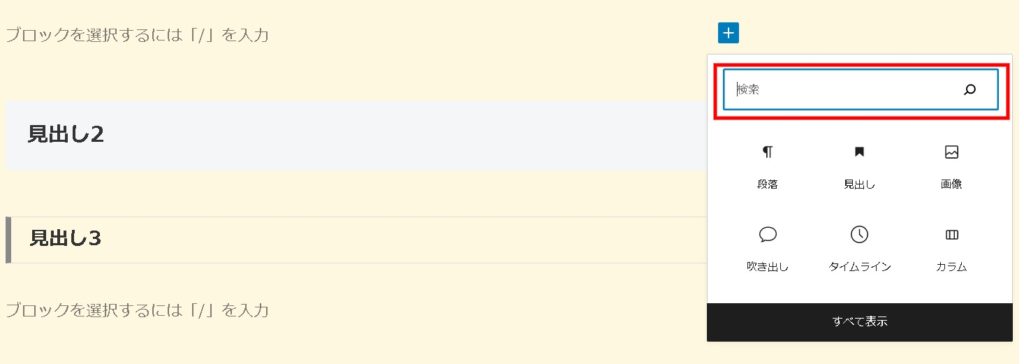
続いて目次を表示したいページにショートコードを挿入します。
ブロックの検索窓からショートコードを入力します。
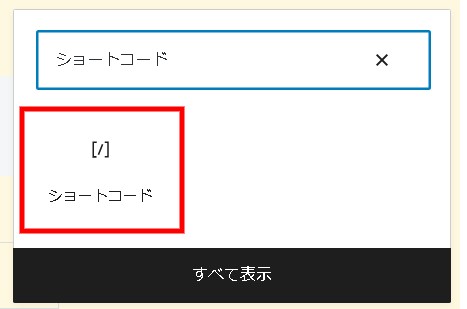
ショートコードをクリックします。
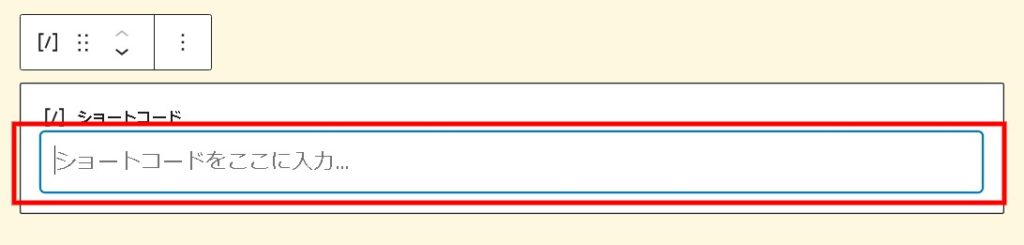
ショートコードには「目次を表示するコード」である下記のコードを入力してください
[toc]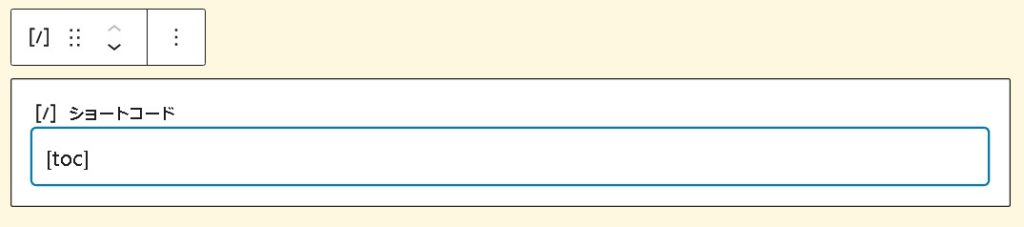
このように入力できればOK
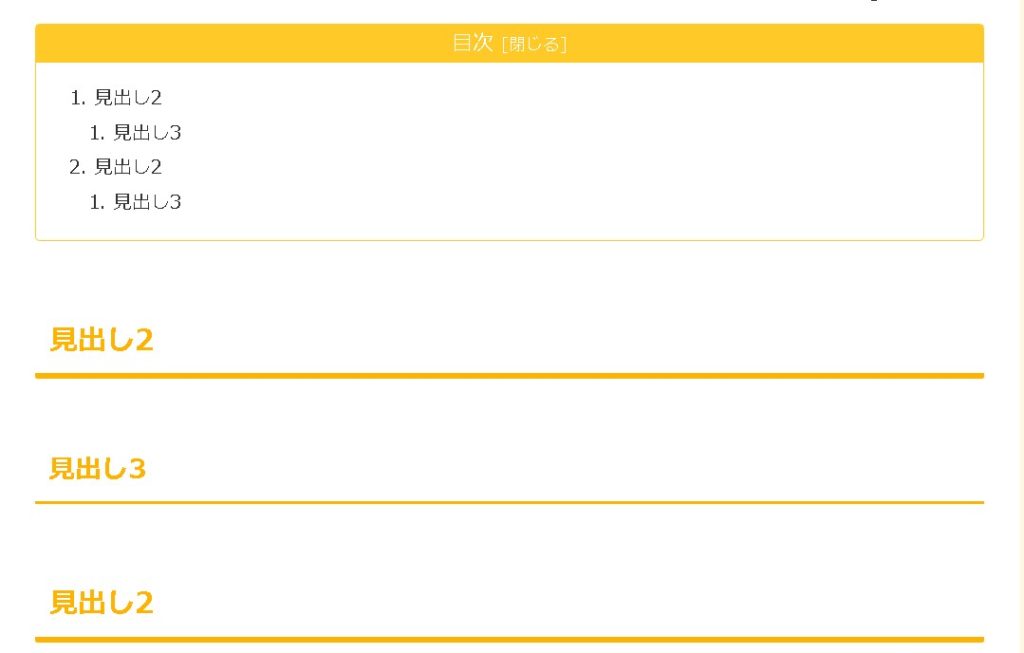
これで目次が表示されました。
このショートコードを使うことで目次を表示する場所を自由自在に選択することが可能になります!
最後に

ヒナギ
なるほど!これで目次を表示したいページだけに目次を表示できるんだね!
Cocoon設定では「投稿ページ」「固定ページ」「カテゴリーページ」「タグページ」など大枠のページ毎の設定は可能ですが1ページ毎の設定は出来ません。
ですので、すべての目次を表示しない設定にして、表示させたいページにだけショートコードを挿入する方法が一番安易なやり方かと思います。ぜひご活用ください。
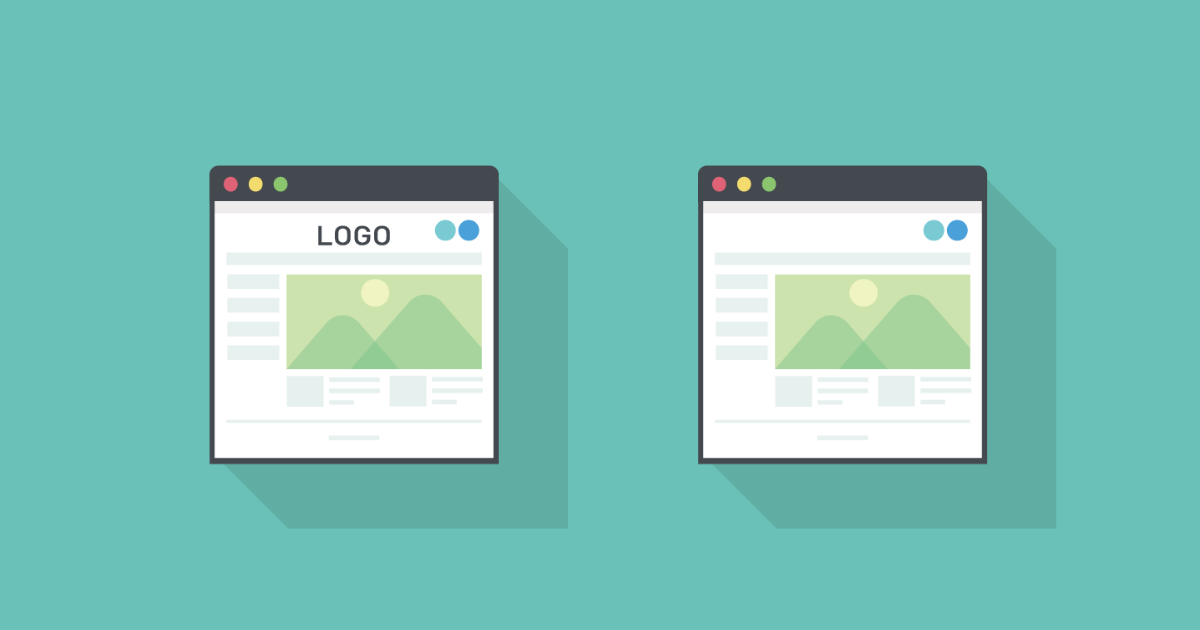
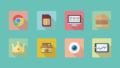

コメント